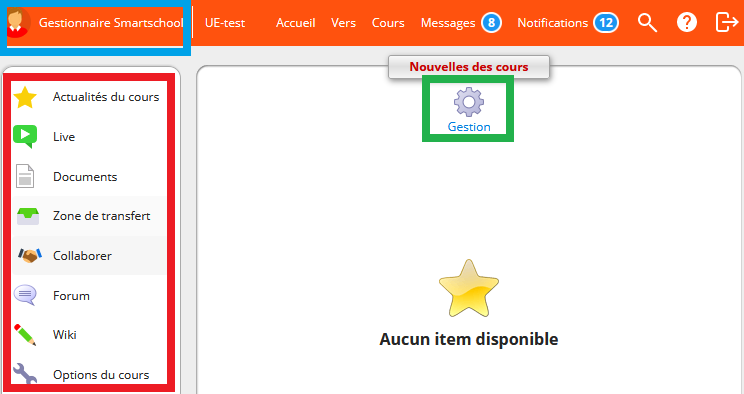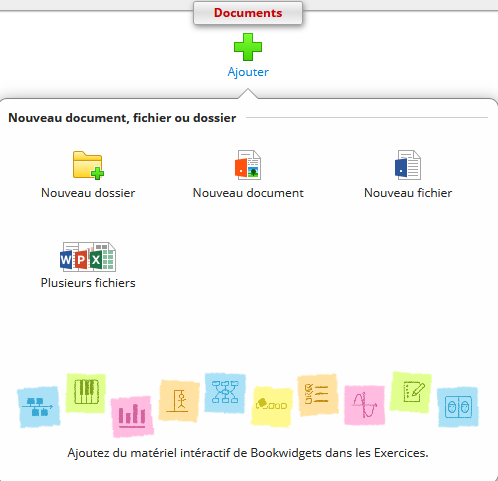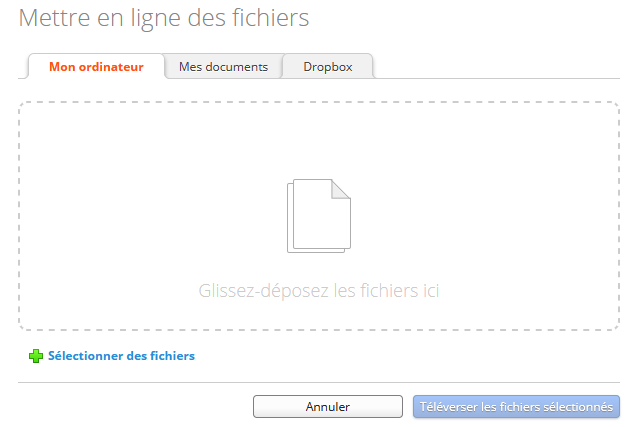Ajouter un document à la plateforme
Procédure principalement destinée aux professeurs dans le cadre de leur charge de cours
La plateforme Smartschool vous permet de partager de nombreux types de fichiers aux étudiants de votre cours.
Exemples de formats autorisés: doc, docx, pdf, ppt, mp3, mp4, xls, xlsx, zip... ne dépassant pas 100mb
Procédure
Se rendre dans l'onglet Documents du cours
Accédez tout d'abord au cours dans lequel vous souhaitez ajouter des fichiers, puis cliquez sur l'onglet Documents situé à gauche.
Ajouter un document
Cliquez ensuite sur le bouton Gestion, puis sur + Ajouter
Ne cliquez pas sur "Nouveau document", cela sert à éditer le document via l'interface de Smartschool, ce que l'on ne souhaite pas
Remplissez ensuite les champs demandés :
- Dossier cible: vous permet de sélectionnez le dossier qui accueillera le fichier que vous souhaitez mettre en ligne. Le dossier par défaut est Haut et représente le dossier racine
- Nom: définissez le nom de votre fichier. Il peut être différent du nom d'origine
- Description: Facultatif, ce champ vous permet de décrire votre fichier, ou d'inscrire des consignes
- Visible: Vous pouvez décider de rendre votre fichier visible ou invisible, ou de ne le rendre visible qu'à partir d'une certaine date, ou jusqu'à une certaine date
- Fichier: Le lien Sélectionner un fichier ouvre une fenêtre de téléversement
- Plusieurs méthodes sont disponibles pour mettre en ligne vos fichiers. Vous pouvez, au choix, faire glisser-déposer le fichier souhaité dans la zone grisée, soit cliquer sur Sélectionner des fichiers pour ouvrir votre explorateur de fichiers. Il est aussi possible de récupérer des documents de vos documents personnels ou de Dropbox.
- Cliquez ensuite sur Téléverser les fichiers sélectionnés
- La fenêtre se ferme alors, votre fichier est prêt à être partagé. La dernière étape consiste à enregistrer le formulaire initial.
Le bouton Enregistrer et notifier avertira automatiquement tout ceux qui ont accès à votre cours qu'un nouveau document est disponible
Gérer les documents
Dans la gestion de documents, plusieurs options sont possibles.
| Sélectionne le document une fois coché | |
| Permet d'afficher ou de masquer le document | |
| Permet de copier ou déplacer le document, dans un autre dossier ou un autre cours | |
| Permet d'apporter des modifications liées au document (nom, description, fichier en lui-même) | |
| Supprime le document définitivement |
Sachez également que le champ Description vous permet d'inclure du contenu Youtube, de type image, vidéo, etc.
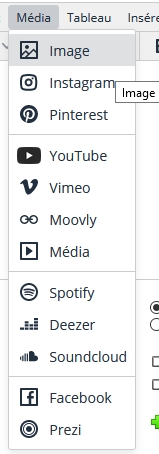 Conseils
Conseils
Vous pouvez modifier un document Excel ou Word dans Office Online:
- Cherchez le fichier à modifier dans Documents
- Double-cliquez sur le fichier pour l'ouvrir en mode lecture dans Office Online
- Cliquez sur Modifier dans le navigateur pour activer le mode édition. Toutes les modifications que vous apporterez au fichier seront automatiquement enregistrées dans Smartschool
La majorité des explications ci-dessus sont valables dans d'autres modules tels que Actualités du cours. Ce module permet de communiquer aux étudiants des informations au sein du cours.